U盘装系统U盘如何启动。 U盘装系统U盘怎么启动。
时间:2017-07-04 来源:互联网 浏览量:
今天给大家带来U盘装系统U盘如何启动。,U盘装系统U盘怎么启动。,让您轻松解决问题。
随着时代的进步,光驱渐渐退出装系统的舞台,由于光驱的笨重,不方便携带,而光盘又容易刮花,损坏,人们也就逐渐把光驱抛弃了。那要什么来代替光驱,方便电脑重装系统呢?U盘启动盘的出现,大大方便人们,U盘体积小,方便携带,可以重复把数据拷进拷出,U盘启动盘操作简单,上手就会。现在就教大家如何制作安全隐藏的启动U盘。具体方法如下:
1从U青菜官网下载青菜u盘启动制作工具最新版,准备好一个U盘,然后插入电脑,把它做启动盘用。(尽量使用1G以上)运行程序之前请尽量关闭杀毒软件和安全类软件,本软件涉及对可移动磁盘的读写操作,部分杀软的误报可能会导致制作失败!下载完成之后Windows XP系统下直接双击运行即可,Windows Vista或Windows7/8系统请点右键以管理员身份运行。
2打开青菜U盘软件界面以后:归还U盘空间
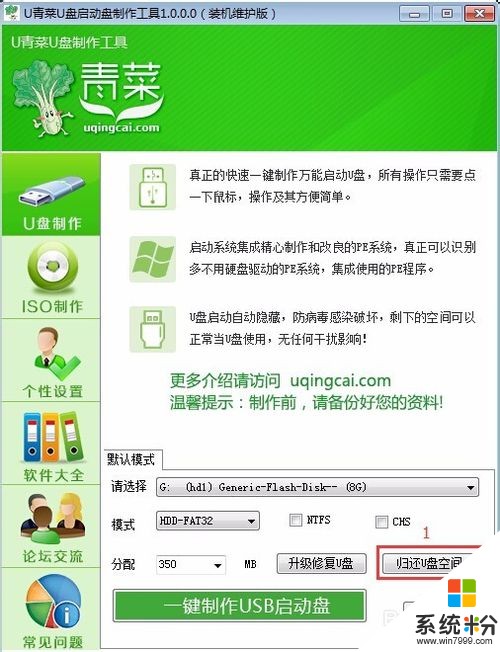 3
3点击归还U盘空间以后,弹出以下对话框:
警告:本操作将会删除(G:)盘上的所有数据,且不可恢复。
若想继续,请单击“确定”。若想退出,请单击“取消”。 这边选择”确定“就行
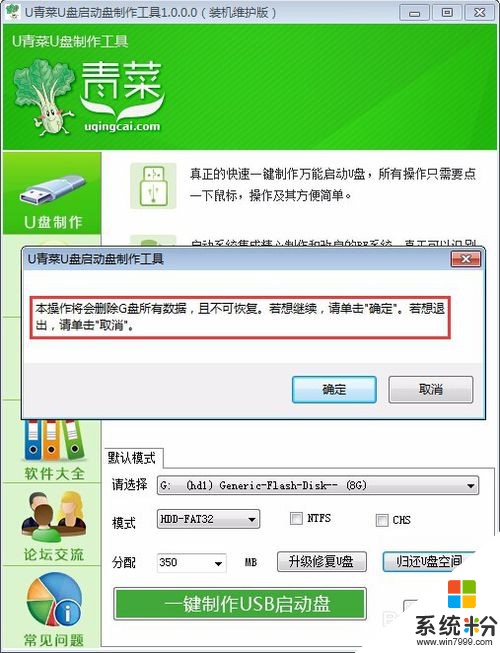 4
4点击归还U盘空间结束以后,点击“一键制作USB启动盘”如下图所示,
弹出对话框,直接点确定
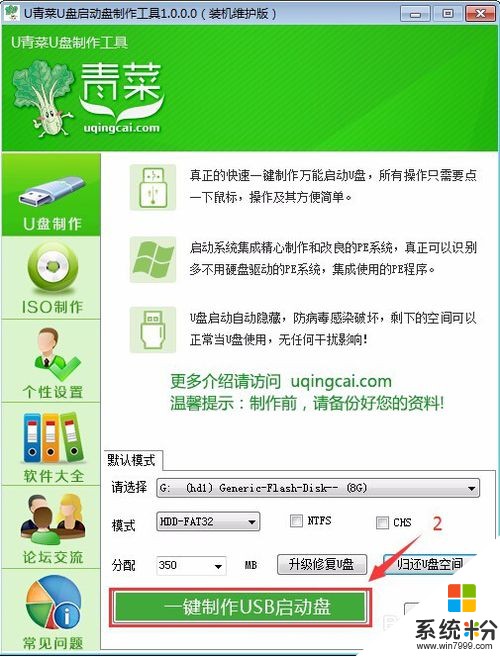 5
5显示正在制作中,时间的快慢,因电脑配置U盘的读写速度,快则几十秒,慢则几分钟。请耐心等待
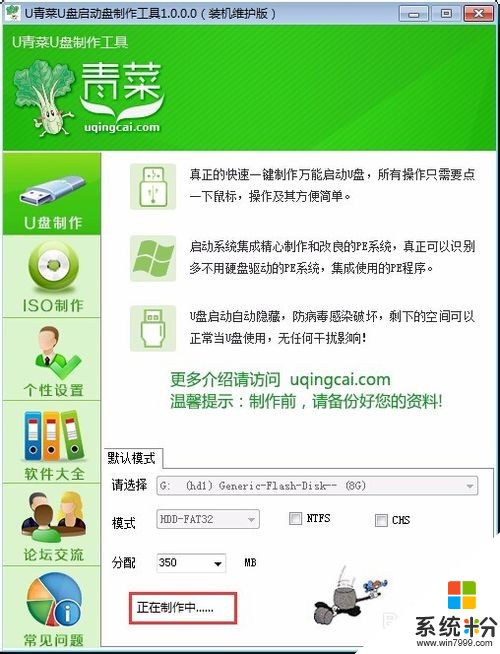 6
6“一键制作USB启动盘制作成功以后”弹出对话框,如下图所示:选择是:选择“是”就是模拟测试了,一般选“否”就行。
 7
7到这里U青菜U盘启动制作工具就制作成功了。在电脑上显示:青菜U盘 就是你的U盘 启动盘,打开以后可以看到里面是空的,你可以把资料存里面,因为启动分区是隐藏,放心不会丢失。现在你就可以把系统拷贝进去,引导U盘启动就可以用来装系统了。
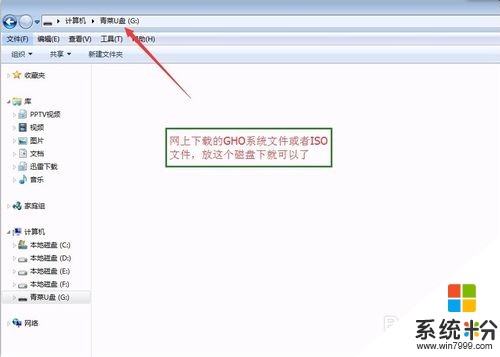
以上就是U盘装系统U盘如何启动。,U盘装系统U盘怎么启动。教程,希望本文中能帮您解决问题。
我要分享:
相关教程
- ·U盘安装系统无法从U盘启动盘启动的原因及解决方法有哪些 U盘安装系统无法从U盘启动盘启动的原因及如何解决
- ·使用u启动u盘一键重装系统的方法 怎么使用u启动u盘一键重装系统
- ·U大侠u盘安装系统u盘优先启动项bios如何设置 U大侠u盘安装系统u盘优先启动项bios怎样设置
- ·u启动具体 系统步骤 u启动u盘装系统步骤
- ·懒人U盘启动工具制作U盘怎样设置系统从U盘启动 懒人U盘启动工具制作U盘设置系统从U盘启动的方法有哪些
- ·u盘系统启动u盘还能装其他软件吗 U盘启动盘能存储其他文件吗
- ·戴尔笔记本怎么设置启动项 Dell电脑如何在Bios中设置启动项
- ·xls日期格式修改 Excel表格中日期格式修改教程
- ·苹果13电源键怎么设置关机 苹果13电源键关机步骤
- ·word表格内自动换行 Word文档表格单元格自动换行设置方法
电脑软件热门教程
- 1 Linux系统如何制作Video
- 2 魅族Pro5怎么开启网络通话?如何开启魅族Pro5的网络通话。
- 3 网络中找不到共享电脑怎么解决 网络中找不到共享电脑如何解决
- 4iphone5s如何升级4g网络 iphone5s升级4g网络的方法
- 5控制面板 管理工具 Windows系统的管理工具在哪个菜单中
- 6如何关闭苹果手机拍照声音? 关闭苹果手机拍照声音的方法
- 7Windows8频繁蓝屏需要重启怎么解决? Windows8频繁蓝屏需要重启怎么处理?
- 8怎样抢购努比亚Z9mini/max 抢购努比亚Z9mini/max的方法
- 9如何找回桌面IE图标 找回桌面IE图标的方法
- 10如何设置电脑休眠状态下能下载? 设置电脑休眠状态下能下载的方法有哪些?
